WordPress公式サイトからプログラム本体をダウンロードして、XSERVERにWordPressを手動インストールしてみましょう。
目次
WPプログラムのダウンロード
WORDPRESS.COM日本語からWordPressをダウンロード。最新バージョンは4.2.3(2015年8月2日現在)
ZIP形式でダウンロードされるので解凍すると、wordpress-4.2.3-jaフォルダ>wordpressフォルダの中にWPプログラムファイルが入っています。
WPプログラムのインストール方法
ファイルの転送先
レンタルサーバーによりファイル置き場所は違います。XSERVERでは設定した[独自ドメインフォルダ]の中のpublic_htmlフォルダに「WPプログラムファイル」をFTP転送することになっています。例えばhttp://example.com/ でサイトを表示する場合のアップロード先は/example.com/public_html/
pubic_htmlフォルダの中にサブフォルダを作ってそこに転送することもできますが、ルートディレクトリーにコピーしたほうがすべての機能が使えるとのこと。
WPプログラムファイルは
- wp-admin
- wp-content
- wp-includes
の3つのフォルダとその他ファイルが含まれます
WPファイルをFTP転送
今回はFTPとしてffftpを使ってWPファイルを転送しました
ブラウザでドメインにアクセス
ルートディレクトリーにあるindex.htmlを読みに行き、以下のようなエラー表示がでてしまうので削除
削除したあと再度ドメインにアクセスすると今度はindex.phpを読みに行く
[さあ、始めましょう!]をクリック
あらかじめXSERVERのサーバーパネルから以下をメモっておきます
- データベース名→MySQL設定必要あり
- データベースのユーザー名→MySQL設定必要あり
- データベースのパスワード
- データベースホスト→MySQL設定のMySQL5.5ホスト名です
- データベースの接頭辞
- 初めてWPをインストールする場合はwp_のまま
- データベースを共有する場合、wp2_などに変更
必要事項を入力して[送信]をクリック
[インストールを実行]をクリック
ユーザー名とパスワード入力は必須
以上でインストールは完了
WPのログイン
[ログイン]をクリック
ユーザー名とパスワードを入力して[ログイン]をクリック
ダッシュボードが出てくればログイン成功です
ログイン画面(ドメイン名/wp-login.php/)をお気に入りに登録しておきましょう

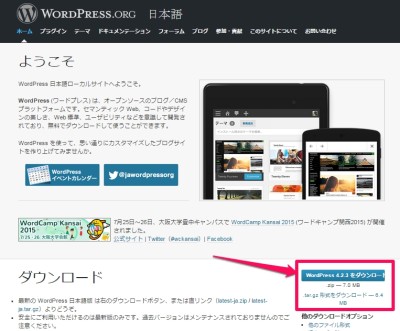
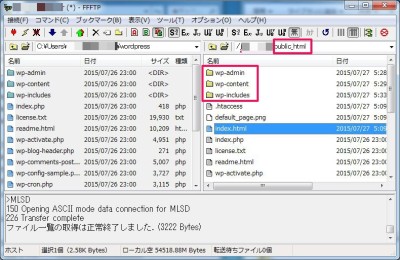
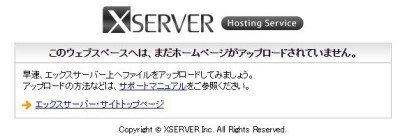
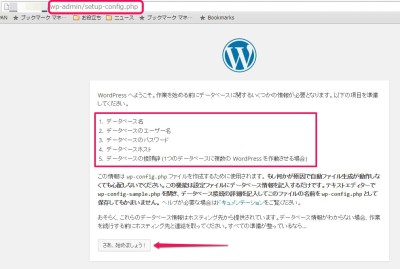
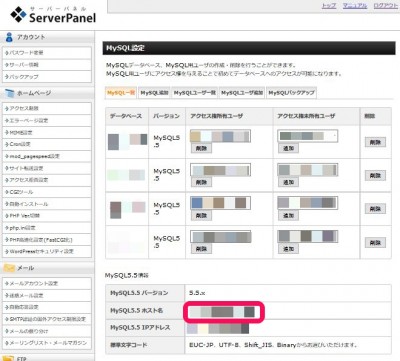
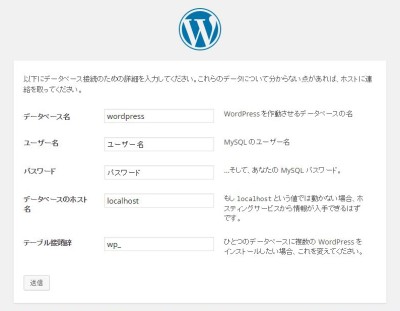
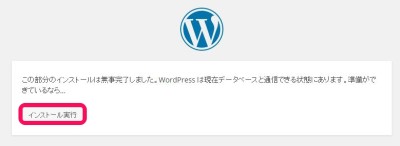
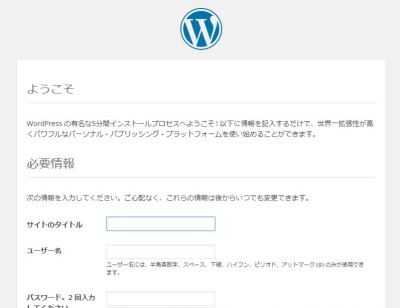
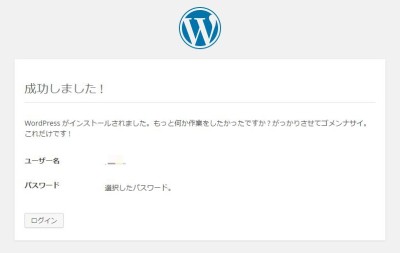
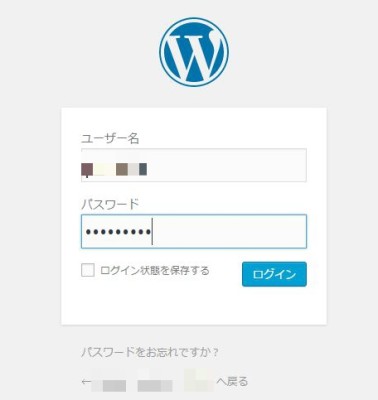
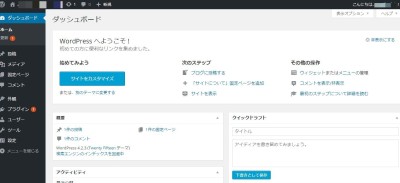



コメント